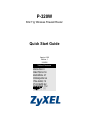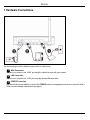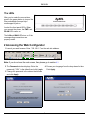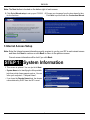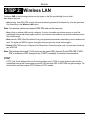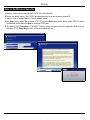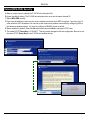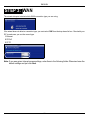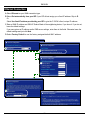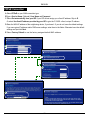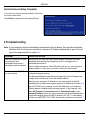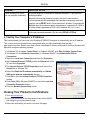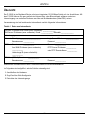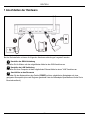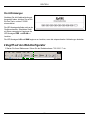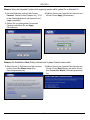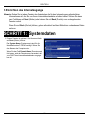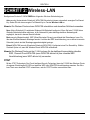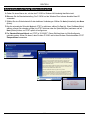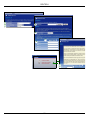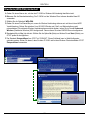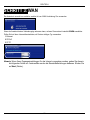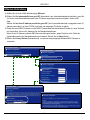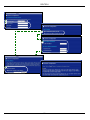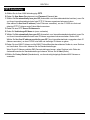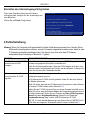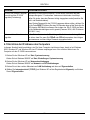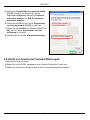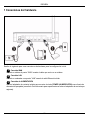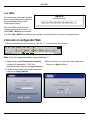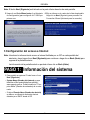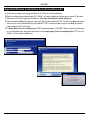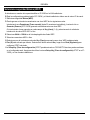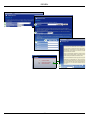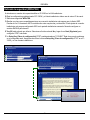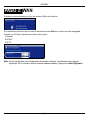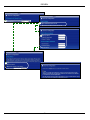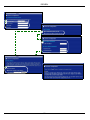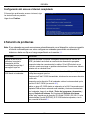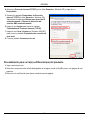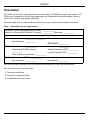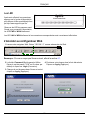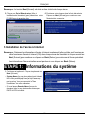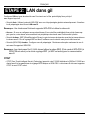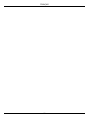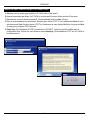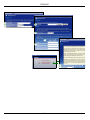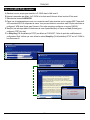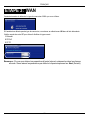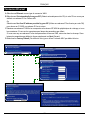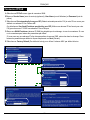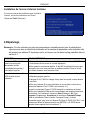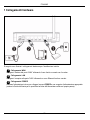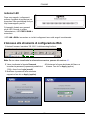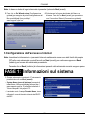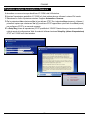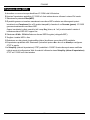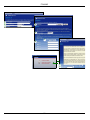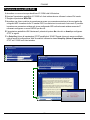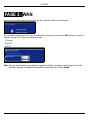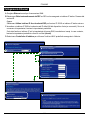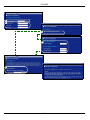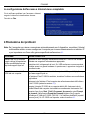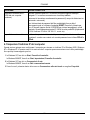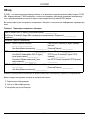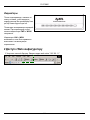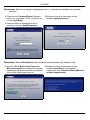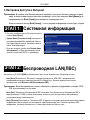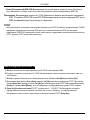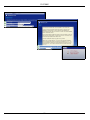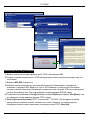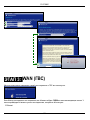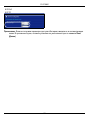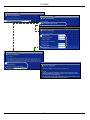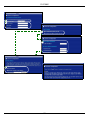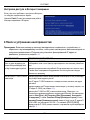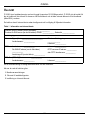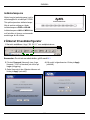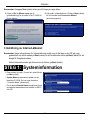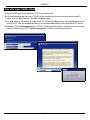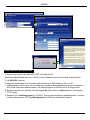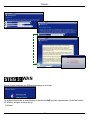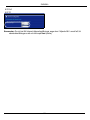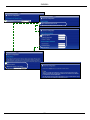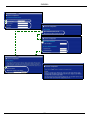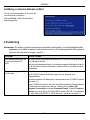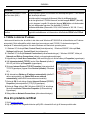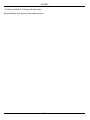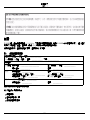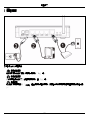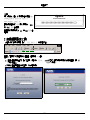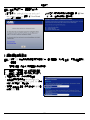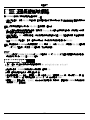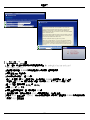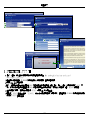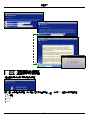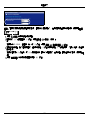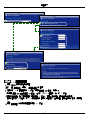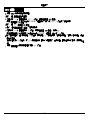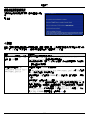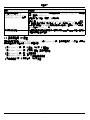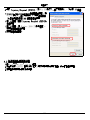La pagina si sta caricando...
La pagina si sta caricando...
La pagina si sta caricando...
La pagina si sta caricando...
La pagina si sta caricando...
La pagina si sta caricando...
La pagina si sta caricando...
La pagina si sta caricando...
La pagina si sta caricando...
La pagina si sta caricando...
La pagina si sta caricando...
La pagina si sta caricando...
La pagina si sta caricando...
La pagina si sta caricando...
La pagina si sta caricando...
La pagina si sta caricando...
La pagina si sta caricando...
La pagina si sta caricando...
La pagina si sta caricando...
La pagina si sta caricando...
La pagina si sta caricando...
La pagina si sta caricando...
La pagina si sta caricando...
La pagina si sta caricando...
La pagina si sta caricando...
La pagina si sta caricando...
La pagina si sta caricando...
La pagina si sta caricando...
La pagina si sta caricando...
La pagina si sta caricando...
La pagina si sta caricando...
La pagina si sta caricando...
La pagina si sta caricando...
La pagina si sta caricando...
La pagina si sta caricando...
La pagina si sta caricando...
La pagina si sta caricando...
La pagina si sta caricando...
La pagina si sta caricando...
La pagina si sta caricando...
La pagina si sta caricando...
La pagina si sta caricando...
La pagina si sta caricando...
La pagina si sta caricando...
La pagina si sta caricando...
La pagina si sta caricando...
La pagina si sta caricando...
La pagina si sta caricando...
La pagina si sta caricando...
La pagina si sta caricando...
La pagina si sta caricando...
La pagina si sta caricando...
La pagina si sta caricando...
La pagina si sta caricando...
La pagina si sta caricando...
La pagina si sta caricando...
La pagina si sta caricando...
La pagina si sta caricando...
La pagina si sta caricando...
La pagina si sta caricando...
La pagina si sta caricando...
La pagina si sta caricando...
La pagina si sta caricando...
La pagina si sta caricando...
La pagina si sta caricando...
La pagina si sta caricando...
La pagina si sta caricando...
La pagina si sta caricando...
La pagina si sta caricando...
La pagina si sta caricando...
La pagina si sta caricando...
La pagina si sta caricando...

ITALIANO
74
Cenni generali
P-320W è un broadband router che incorpora uno switch a quattro porte 10/100 Mbps. Il P-320W semplifica la
configurazione di una piccola rete domestica o per un piccolo ufficio e consente di condividere l'accesso a
Internet attraverso un model a banda larga (via cavo/xDSL).
È necessario disporre di un account Internet già configurato e disporre della maggior parte delle seguenti
informazioni.
Tabella 1 Informazioni sull'account Internet
Vedere la Guida dell'utente per le informazioni basilari su tutte le funzionalità.
Nell'elenco seguente sono riportate le operazioni che occorre eseguire:
Indirizzo IP WAN del proprio dispositivo (se fornito): ______________
Indirizzo IP del server DNS (se fornito): Primario _____________, Secondario ______________
Tipo di connessione:
Ethernet Tipo di servizio: _______________________
Nome utente: ____________
Indirizzo IP del server di login: ______________
Password: ____________
PPTP: Nome utente: ____________
Il proprio indirizzo IP WAN (se fornito):
______________
ID di connessione (se richiesto): ____________
Password: ____________
Indirizzo IP del server PPTP: ______________
oppure il nome di dominio PPTP: ___________
PPPoE Nome di servizio (PPPoE): ____________
Nome utente: ____________ Password: ____________
1 Collegamenti hardware
2 Accesso allo strumento di configurazione Web
3 Configurazione dell'accesso a Internet
ITALIANO

ITALIANO
75
1 Collegamenti hardware
Di seguito sono illustrati i collegamenti hardware per l'installazione iniziale.
Collegamento WAN
Collegare il modem alla porta “WAN” utilizzando il cavo fornito a corredo con il modem.
Collegamento LAN
Collegare il computer alla porta "LAN" utilizzando un cavo Ethernet fornito a corredo.
Collegamento POWER
Utilizzare l'alimentatore incluso per collegare la presa POWER a una sorgente di alimentazione appropriata
(vedere la Guida dell'utente per le specifiche terniche dell'alimentatore relative al proprio paese).
1
2
3

ITALIANO
76
2 Accesso allo strumento di configurazione Web
1 Avviare il browser. Immettere 192.168.1.1 nella barra degli indirizzi.
Nota: Se non viene visualizzata la schermata successiva, passare alla sezione 4.1.
Indicatori LED
Dopo aver eseguito i collegamenti,
premere il pulsante di accensione per
accendere il Mer produkthjalp finns pa
http://www.support.zyxel.se.
Sul pannello frontale sono presenti
alcuni LED. Quando si collega
l'alimentazione, i LED PWR e WLAN si
accendono.
I LED LAN e WAN si accendono se i relativi collegamenti sono stati eseguiti correttamente.
2 Viene visualizzata la finestra Password.
Immettere la password (la password predefinita è
1234) e fare clic su Login (accedi).
3 Modificare la password nella schermata
seguente e fare clic su Apply (applica).
4 Selezionare la lingua desiderata dall'elenco a
discesa. Fare clic su Apply (applica).

ITALIANO
77
Nota: In basso a destra di ogni schermata è presente il pulsante Next (avanti).
3 Configurazione dell'accesso a Internet
Nota: Immettere le informazioni e i parametri Internet esattamente come sono stati forniti dal proprio
ISP nelle varie schermate e quindi fare clic su Next (avanti) per continuare oppure su Back
(indietro) per tornare alla schermata precedente.
Facendo clic su Back (indietro) le informazioni presenti nella schermata corrente vengono perse.
Informazioni sul sistema
5 Fare clic su Go Wizard setup (Configurazione
guidata) per eseguire la prima configurazione del
Mer produkthjalp finns pa http://
www.support.zyxel.se.
6 Selezionare la lingua desiderata dall'elenco a
discesa. Fare clic su Next (avanti) per procedere
con Connection Wizard (Connessione guidata).
1 Questa schermata è opzionale. È unicamente
possibile fare clic su Next (avanti).
• System Name (nome di sistema) consente di
indentificare il Mer produkthjalp finns pa http://
www.support.zyxel.se. È possibile immettere il
"Nome computer" del proprio PC.
• Lasciando vuoto il campo Domain Name, viene
utilizzato il nome di dominio ottenuto dal DHCP
dell'ISP.
FASE 1:

ITALIANO
78
LAN Wireless
Configurare UNO dei seguenti tipi di protezione wireless sul Mer produkthjalp finns pa http://
www.support.zyxel.se:
• Protezione Auto: utilizza la protezione WPA-PSK con una chiave condivisa in precedenza generata automati-
camente. Visualizzare la chiave condivisa in precedenza generata nella schermata Wireless LAN.
Nota: I client wireless devono supportare WPA-PSK e utilizzare la stessa chiave.
• Nessuna: nessuna protezione LAN wireless configurata. Se non si ailita alcuna protezione wireless sul Mer
produkthjalp finns pa http://www.support.zyxel.se, la rete sarà accessibile a qualsiasi periferica wireless di rete
che si trova nel campo della portata.
• Protezione di Base: WEP (Wired Equivalent Privacy) esegue la crittografia dei frame di dati prima di trasmet-
terli sulla rete wireless. Maggiore è la crittografia WEP, maggiore è la protezione a costo di una minore velocità
di trasferimento dati.
• Protezione Estesa (WPA-PSK): configura una chiave condivisa in precedenza. Scegliere questa opzione solo
se i client wireless supportano WPA-PSK.
Nota: I client wireless e il P-320W devono utilizzare lo stesso SSID, ID di canale e WPA-PSK (se è
abilitato WPA-PSK) o la chiave di crittografia WEP (se è abilitato WEP) per la comunicazione
wireless.
OTIST
• OTIST (One-Touch Intelligent Security Technology) consente al P-320W di assegnare ai client wireless il SSID
del P-320W e le impostazione di crittografia WPA-PSK o WEP statiche. Anche il client wireless deve sup-
portare OTIST e avere abilitato OTIST.
FASE 2:

ITALIANO
79
A Immettere un nome univoco per identificare il P-320W nella LAN wireless.
B Lasciare l'impostazione predefinita. Il P-320W e il client wireless devono utilizzare lo stesso ID di canale.
C Selezionare un livello di protezione wireless. Scegliere Automatico o Nessuno.
D Per la protezione Auto selezionare Yes (sì) per attivare OTIST. Se si seleziona None (nessuno), utilizzare il
pulsante di opzione per selezionare Yes (sì) per attivare OTIST oppure No e quindi fare clic su Next (avanti)
per configurare OTIST in un secondo momento.
E La Setup Key (chiave di impostazione) OTIST predefinita è 1234567 Questa chiave può essere modificata
nello strumento di configurazione Web. Accertarsi di utilizzare la stessa Setup Key (chiave di impostazione)
OTIST sul P-320W e sui client wireless.
Protezione wireless Automatica o Nessuna
D
E
A
B
C

ITALIANO
80
A Immettere un nome univoco per identificare il P-320W nella LAN wireless.
B Lasciare l'impostazione predefinita. Il P-320W e il client wireless devono utilizzare lo stesso ID di canale.
C Selezionare la protezione Base(WEP).
D È possibile generare o immettere manualmente una chiave WEP mediante una delle seguenti opzioni:
Immettendo una Passphrase (fino a 32 caratteri stampabili) e facendo clic su Generate (genera). Il P-320W
genera automaticamente una chiave WEP.
Oppure immettendo le chiavi manuali in tutti i campi Key (chiave, da 1 a 4) e selezionando il metodo di
immissione chiave WEP ASCII oppure Hex.
E Selezionare 64 bit o 128 bit dall'elenco a discesa WEP Encryption (crittografia WEP).
F Scegliere i caratteri ASCII o Hex.
G Selezionare uno dei pulsanti di opzione Key (chiave) da utilizzare come chiave WEP predefinita.
H L'impostazione predefinita è Sì. Selezionare il pulsante di opzione No e fare clic su Avanti per configurare
OTIST in seguito.
I La Setup Key (chiave di impostazione) OTIST predefinita è 1234567 Questa chiave può essere modificata
nello strumento di configurazione Web. Accertarsi di utilizzare la stessa Setup Key (chiave di impostazione)
OTIST sul P-320W e sui client wireless.
Protezione Base (WEP).
La pagina si sta caricando...

ITALIANO
82
A Immettere un nome univoco per identificare il P-320W nella LAN wireless.
B Lasciare l'impostazione predefinita. Il P-320W e il client wireless devono utilizzare lo stesso ID di canale.
C Scegliere la protezione WPA-PSK.
D Immettere una chiave condivisa in precedenza per avere una connessione wireless più sicura rispetto alla
crittografia WEP. Immettere da 8 a 63 caratteri ASCII con distinzione tra maiuscole e minuscole. È possibile
impostare una connessione wireless più sicura configurando WPA nella schermata wireless avanzata. È
necessario configurare un server RADIUS per fare ciò.
E L'impostazione predefinita è Sì. Selezionare il pulsante di opzione No e fare clic su Avanti per configurare
OTIST in seguito.
F La Setup Key (chiave di impostazione) OTIST predefinita è 1234567 Questa chiave può essere modificata
nello strumento di configurazione Web. Accertarsi di utilizzare la stessa Setup Key (chiave di impostazione)
OTIST sul P-320W e sui client wireless.
Protezione Estesa (WPA-PSK)
A
B
C
D
D
E

ITALIANO
83
WAN
La procedura guidata tenta di rilevare quale tipo di connessione WAN si sta utilizzando.
Se la procedura guidata non rileva un tipo di connessione, è necessario selezionarne UNA dall'elenco a discesa.
Chiedere al proprio ISP il tipo di connessione corretta:
1 Ethernet
2 PPPoE
3 PPTP.
Nota: Se sono state fornite le impostazioni di accesso Internet, immettere i campi seguenti. In caso
contrario, lasciare le impostazioni predefinite e fare solo clic su Next (Avanti).
FASE 3:

ITALIANO
84
A Scegliere Ethernet come tipo di connessione WAN.
B Selezionare Ottieni automaticamente dall'ISP se l'ISP non ha assegnato un indirizzo IP statico. Passare alla
sezione D.
Oppure
Selezionare Utilizza indirizzo IP fisso fornito dall'ISP per fornire al P-320W un indirizzo IP statico univoco.
C Immettere un indirizzo IP WAN e la subnet mask IP della LAN del dispositivo di rete (se conosciuti). Se non si
conoscono le impostazioni, lasciare le impostazioni predefinite.
Se è stato fornito un indirizzo IP e/o le impostazioni del server DNS, immetterle nei campi. In caso contrario,
lasciare le impostazioni predefinite e fare clic su Next (Avanti).
D Selezionare Predefinito di fabbrica per utilizzare l'indirizzo MAC predefinito assegnato in fabbrica.
Collegamento Ethernet
A
B
C
D

ITALIANO
85
A Selezionare PPPoE utilizzando il tipo di connessione WAN.
BImmettere Nome del servizio (opzionale), Nome utente e Password.
C Selezionare Ottieni automaticamente dall'ISP se l'ISP non ha assegnato un indirizzo IP statico. Passare alla
sezione E.
Oppure selezionare Utilizza indirizzo IP fisso fornito dall'ISP per fornire al P-320W un indirizzo IP statico
univoco.
D Immettere l'indirizzo IP WAN del dispositivo di rete (se conosciuto). Se non si conoscono le impostazioni,
lasciare le impostazioni predefinite.
Se è stato fornito un indirizzo IP e/o le impostazioni del server DNS, immetterle nei campi. In caso contrario,
lasciare le impostazioni predefinite e fare clic su Next (Avanti).
E Selezionare Predefinito di fabbrica per utilizzare l'indirizzo MAC predefinito assegnato in fabbrica.
Collegamento PPPoE
La pagina si sta caricando...

ITALIANO
87
A Selezionare PPTP utilizzando il tipo di connessione WAN.
BImmettere Nome utente e Password
C Selezionare Ottieni automaticamente dall'ISP se l'ISP non ha assegnato un indirizzo IP PPTP statico.
Oppure selezionare Utilizza indirizzo IP fisso per fornire al P-320W un indirizzo IP statico univoco.
D Immettere un indirizzo IP del server PPTP
E Immettere ID connessione/Nome (se forniti)
F Selezionare Ottieni automaticamente dall'ISP se l'ISP non ha assegnato un indirizzo IP statico. Passare alla
sezione H.
Oppure selezionare Utilizza indirizzo IP fisso fornito dall'ISP per fornire al P-320W un indirizzo IP statico
univoco.
G Immettere un indirizzo IP WAN e la subnet mask IP della LAN del dispositivo di rete (se conosciuti). Se non si
conoscono le impostazioni, lasciare le impostazioni predefinite.
Se è stato fornito un indirizzo IP e/o le impostazioni del server DNS, immetterle nei campi. In caso contrario,
lasciare le impostazioni predefinite e fare clic su Next (Avanti).
H Selezionare Predefinito di fabbrica per utilizzare l'indirizzo MAC predefinito assegnato in fabbrica.
Collegamento PPTP
La pagina si sta caricando...

ITALIANO
89
La configurazione dell'accesso a Internet viene completata
4 Risoluzione dei problemi
Nota: Se il computer non riesce a comunicare automaticamente con il dispositivo, consultare il tutorial
multimediale relativo a come configurare il computer per ricevere dinamicamente un indirizzo IP
o per impostarne uno fisso nella gamma specificata nella sezione
4.1.
Se si verificano problemi con l'accesso a Internet,
seguire le istruzioni visualizzate a shermo.
Fare clic su Fine.
PROBLEMA AZIONE CORRETTIVA
Nessuno dei LED si accende
quando collego l'alimentazione
del Mer produkthjalp finns pa
http://www.support.zyxel.se.
Assicurarsi di aver collegato l'alimentatore corretto al P-320W e che sia stata
utilizzata una sorgente di alimentazione appropriata.
Controllare tutti i collegamenti dei cavi. Se i LED continuano a non accendersi,
potrebbe esserci un guasto hardware. In questo caso, è opportuno rivolgersi al
rivenditore locale.
Impossibile accedere allo P-
320W dal mio computer.
Controllare il collegamento dei cavi tra il computer e il Mer produkthjalp finns pa
http://www.support.zyxel.se.
Se l'indirizzo IP del P-320W è cambiato, immettere l'indirizzo nuovo nella barra
degli indirizzi.
Assicurarsi che l'indirizzo IP del computer sia nella stessa subnet dell'indirizzo
IP del P-320W (vedere la sezione 4.1).
Eseguire il ping del P-320W da un computer della LAN. Assicurarsi che la
scheda Ethernet del computer sia installata e correttamente funzionante. Nel
computer, fare clic su Start, (Tutti i) Programmi, Accessori e quindi Prompt
dei comandi. Nella finestra Prompt dei comandi, digitare "ping" seguito
dall'indirizzo IP LAN del P-320W (192.168.1.1 è l'indirizzo predefinito) e quindi
premere [Invio]. Se il P-320W non risponde, vedere la sezione 4.1.

ITALIANO
90
4.1 Impostare l'indirizzo IP del computer
Questa sezione spiega come configurare il computer per ricevere un indirizzo IP in Windows 2000, Windows
NT e Windows XP. In questo modo ci si assicura che il computer possa comunicare con lo Mer produkthjalp
finns pa http://www.support.zyxel.se.
1 In Windows XP, fare clic su Start, Pannello di controllo.
In Windows 2000/NT, fare clic su Start, Impostazioni, Pannello di controllo.
2 In Windows XP, fare clic su Connessioni di rete.
In Windows 2000/NT, fare clic su Reti e connessioni remote.
3 Fare clic con il pulsante destro del mouse su Connessione alla rete locale e scegliere Proprietà.
Impossibile accedere allo P-
320W dal mio computer
(continua).
Utilizzare Internet Explorer 6.0 o versione successiva oppure Netscape
Navigator 7.0 o versione successiva con JavaScript abilitato.
Assicurarsi di immettere correttamente la password (il campo fa distinzione tra
maiuscole e minuscole).
Se si è dimenticata la password del Mer produkthjalp finns pa http://
www.support.zyxel.se, utilizzare il pulsante RESET. Premere il pulsante per
circa 10 secondi (oppure finché il LED SYS non inizia a lampeggiare), quindi
rilasciarlo. Questa operazione riporta il P-320W ai valori predefiniti (la password
è 1234, l'indirizzo IP LAN è 192.168.1.1, e così via).
Impossibile accedere a Internet. Verificare le impostazioni Internet nella procedura guidata. Assicurarsi di
immettere il corretto nome utente e la corretta password se si utilizza PPPoE o
PPPoA.
PROBLEMA AZIONE CORRETTIVA

ITALIANO
91
4.2 Procedura per visualizzare le certificazioni di un prodotto
1 Aprire la pagina www.zyxel.com.
2 Selezionare il prodotto dall'elenco di riepilogo a discesa nella Home Page di ZyXEL per passare alla
pagina del prodotto in questione.
3 Selezionare da questa pagina la certificazione che si desidera visualizzare.
4 Selezionare Protocollo Internet (TCP/IP) (sotto la
scheda Generale in Windows XP) e fare clic su
Proprietà.
5 Si apre la schermata Protocollo Internet TCP/IP -
Proprietà (la scheda Generale in Windows XP).
Selezionare le opzioni Ottieni automaticamente un
indirizzo IP e Ottieni automaticamente l'indirizzo
del server DNS.
6 Fare clic su OK per chiudere la finestra Protocollo
Internet (TCP/IP) - Proprietà.
7 Fare clic su Chiudi (OK in Windows 2000/NT) per
chiudere la finestra Connessione alla rete locale -
Proprietà.
8 Chiudere la schermata Connessioni di rete.
La pagina si sta caricando...
La pagina si sta caricando...
La pagina si sta caricando...
La pagina si sta caricando...
La pagina si sta caricando...
La pagina si sta caricando...
La pagina si sta caricando...
La pagina si sta caricando...
La pagina si sta caricando...
La pagina si sta caricando...
La pagina si sta caricando...
La pagina si sta caricando...
La pagina si sta caricando...
La pagina si sta caricando...
La pagina si sta caricando...
La pagina si sta caricando...
La pagina si sta caricando...
La pagina si sta caricando...
La pagina si sta caricando...
La pagina si sta caricando...
La pagina si sta caricando...
La pagina si sta caricando...
La pagina si sta caricando...
La pagina si sta caricando...
La pagina si sta caricando...
La pagina si sta caricando...
La pagina si sta caricando...
La pagina si sta caricando...
La pagina si sta caricando...
La pagina si sta caricando...
La pagina si sta caricando...
La pagina si sta caricando...
La pagina si sta caricando...
La pagina si sta caricando...
La pagina si sta caricando...
La pagina si sta caricando...
La pagina si sta caricando...
La pagina si sta caricando...
La pagina si sta caricando...
La pagina si sta caricando...
La pagina si sta caricando...
La pagina si sta caricando...
La pagina si sta caricando...
La pagina si sta caricando...
La pagina si sta caricando...
La pagina si sta caricando...
La pagina si sta caricando...
La pagina si sta caricando...
La pagina si sta caricando...
La pagina si sta caricando...
La pagina si sta caricando...
La pagina si sta caricando...
La pagina si sta caricando...
La pagina si sta caricando...
La pagina si sta caricando...
-
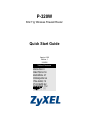 1
1
-
 2
2
-
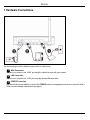 3
3
-
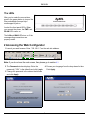 4
4
-
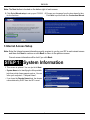 5
5
-
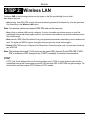 6
6
-
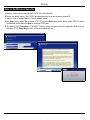 7
7
-
 8
8
-
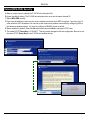 9
9
-
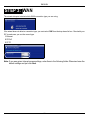 10
10
-
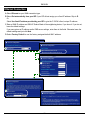 11
11
-
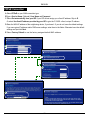 12
12
-
 13
13
-
 14
14
-
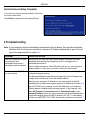 15
15
-
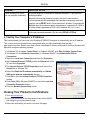 16
16
-
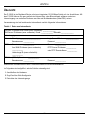 17
17
-
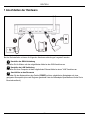 18
18
-
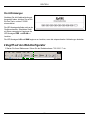 19
19
-
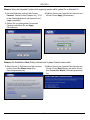 20
20
-
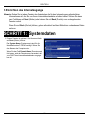 21
21
-
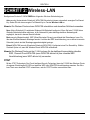 22
22
-
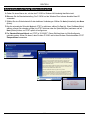 23
23
-
 24
24
-
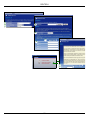 25
25
-
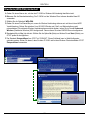 26
26
-
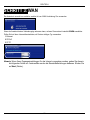 27
27
-
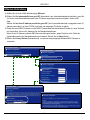 28
28
-
 29
29
-
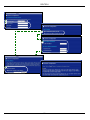 30
30
-
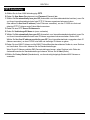 31
31
-
 32
32
-
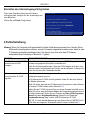 33
33
-
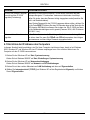 34
34
-
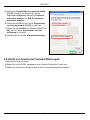 35
35
-
 36
36
-
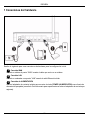 37
37
-
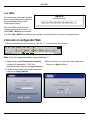 38
38
-
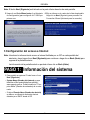 39
39
-
 40
40
-
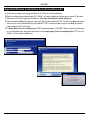 41
41
-
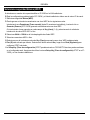 42
42
-
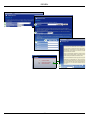 43
43
-
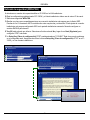 44
44
-
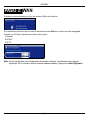 45
45
-
 46
46
-
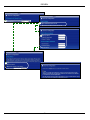 47
47
-
 48
48
-
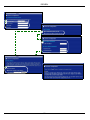 49
49
-
 50
50
-
 51
51
-
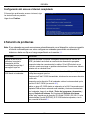 52
52
-
 53
53
-
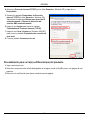 54
54
-
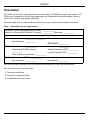 55
55
-
 56
56
-
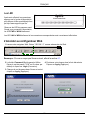 57
57
-
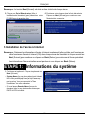 58
58
-
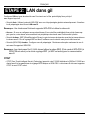 59
59
-
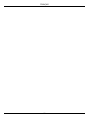 60
60
-
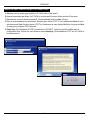 61
61
-
 62
62
-
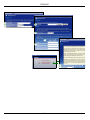 63
63
-
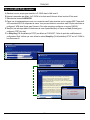 64
64
-
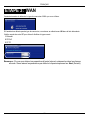 65
65
-
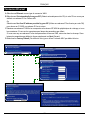 66
66
-
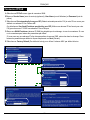 67
67
-
 68
68
-
 69
69
-
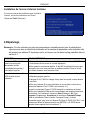 70
70
-
 71
71
-
 72
72
-
 73
73
-
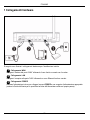 74
74
-
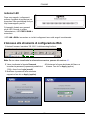 75
75
-
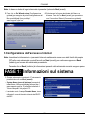 76
76
-
 77
77
-
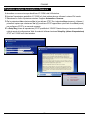 78
78
-
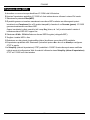 79
79
-
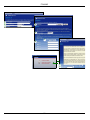 80
80
-
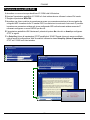 81
81
-
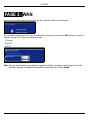 82
82
-
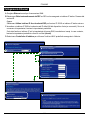 83
83
-
 84
84
-
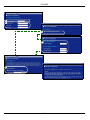 85
85
-
 86
86
-
 87
87
-
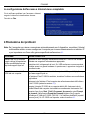 88
88
-
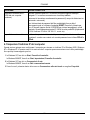 89
89
-
 90
90
-
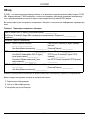 91
91
-
 92
92
-
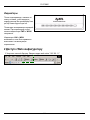 93
93
-
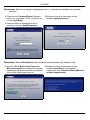 94
94
-
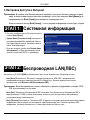 95
95
-
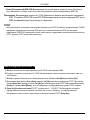 96
96
-
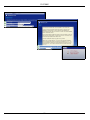 97
97
-
 98
98
-
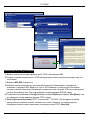 99
99
-
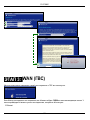 100
100
-
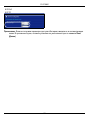 101
101
-
 102
102
-
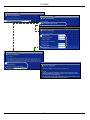 103
103
-
 104
104
-
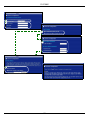 105
105
-
 106
106
-
 107
107
-
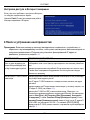 108
108
-
 109
109
-
 110
110
-
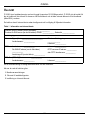 111
111
-
 112
112
-
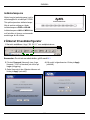 113
113
-
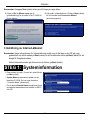 114
114
-
 115
115
-
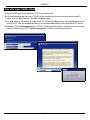 116
116
-
 117
117
-
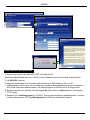 118
118
-
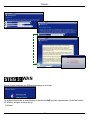 119
119
-
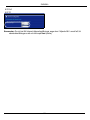 120
120
-
 121
121
-
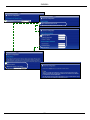 122
122
-
 123
123
-
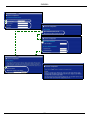 124
124
-
 125
125
-
 126
126
-
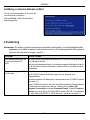 127
127
-
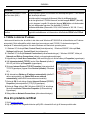 128
128
-
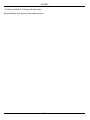 129
129
-
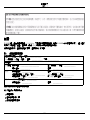 130
130
-
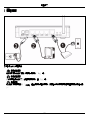 131
131
-
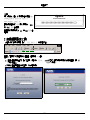 132
132
-
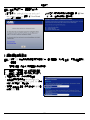 133
133
-
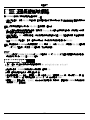 134
134
-
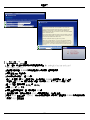 135
135
-
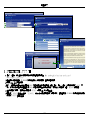 136
136
-
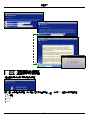 137
137
-
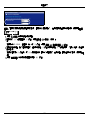 138
138
-
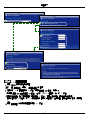 139
139
-
 140
140
-
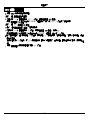 141
141
-
 142
142
-
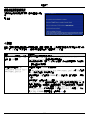 143
143
-
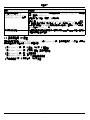 144
144
-
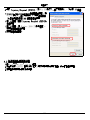 145
145
in altre lingue
- English: ZyXEL 802.11g User manual
- français: ZyXEL 802.11g Manuel utilisateur
- español: ZyXEL 802.11g Manual de usuario
- Deutsch: ZyXEL 802.11g Benutzerhandbuch
- русский: ZyXEL 802.11g Руководство пользователя
- svenska: ZyXEL 802.11g Användarmanual